Hur summerar jag cellintervall som ignorerar fel i Excel?
Ibland kan det finnas några felvärden i ditt kalkylblad, men nu vill du summera det valda cellområdet som ignorerar felvärdena. Om du använder Sum-funktionen för intervallet direkt får du fel resultat. Här presenterar jag några enkla och effektiva metoder.
Summa cellintervall som ignorerar fel med matrisformel
Summa cellintervall som ignorerar fel med VBA-kod
Summa cellintervall som ignorerar fel med matrisformel
Om du antar att du har ett antal cellvärden som följande skärmdump visas, kan du använda denna matrisformel för att summera intervallet med ignorerande fel. Gör så här:

1. Ange den här formeln i en tom cell = SUM (OM (FEL (A1: C6), "", A1: C6)), se skärmdump:
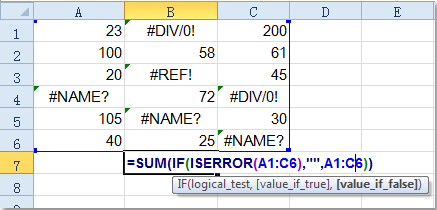
Anmärkningar: i ovanstående formel, A1: C6 är det intervall som du vill summera, kan du ändra det efter behov.
2. Tryck sedan på Ctrl + Skift + Enter samtidigt för att avsluta den. Och du får följande resultat:
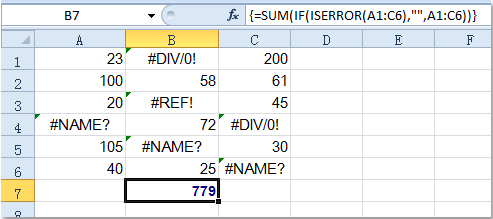
Summa cellintervall som ignorerar fel med VBA-kod
Följande VBA-kod kan också hjälpa dig att snabbt få summan av cellvärdena med fel.
1. Håll ner ALT + F11 knapparna och det öppnar Microsoft Visual Basic for Applications-fönstret.
2. Klicka Insert > Modulernaoch klistra in följande kod i Modulfönster.
VBA-kod: summan av celler med ignorerande fel
Sub SumNumNoError()
'Updateby Extendoffice
Dim Rng As Range
Dim WorkRng As Range
Dim xSum As Long
On Error Resume Next
xTitleId = "KutoolsforExcel"
Set WorkRng = Application.Selection
Set WorkRng = Application.InputBox("Range", xTitleId, WorkRng.Address, Type:=8)
For Each Rng In WorkRng
If Not (IsError(Rng.Value)) Then
xSum = xSum + Rng.Value
End If
Next
MsgBox xSum
End Sub
3. Tryck sedan på F5 -knappen för att köra koden, och snabbrutan dyker upp för att påminna dig om att välja det intervall som du vill summera.

4. Och klicka sedan på OKfår du en snabbruta för att visa resultatet enligt följande.

Relaterade artiklar:
Hur summerar jag de största eller minsta 3 värdena i en Excel-lista?
Hur summerar jag snabbt varannan eller nionde rad / kolumn i Excel?
Hur summerar jag bara filtrerade eller synliga celler i Excel?
Bästa kontorsproduktivitetsverktyg
Uppgradera dina Excel-färdigheter med Kutools för Excel och upplev effektivitet som aldrig förr. Kutools för Excel erbjuder över 300 avancerade funktioner för att öka produktiviteten och spara tid. Klicka här för att få den funktion du behöver mest...

Fliken Office ger ett flikgränssnitt till Office och gör ditt arbete mycket enklare
- Aktivera flikredigering och läsning i Word, Excel, PowerPoint, Publisher, Access, Visio och Project.
- Öppna och skapa flera dokument i nya flikar i samma fönster, snarare än i nya fönster.
- Ökar din produktivitet med 50 % och minskar hundratals musklick för dig varje dag!
